Recevez-vous “vos informations d’identification sont incorrectes ou ont expiré. Veuillez réessayer ou réinitialiser votre mot de passe” message d’erreur lors de la connexion à votre compte. Ne paniquez pas, restez à l’écoute avec nous.
La recherche indique que l’erreur est associée à Origin & Steam. Et plusieurs utilisateurs d’Origin ont signalé l’erreur ci-dessus lors de la connexion à leur compte EA Origin.
Vous avez peut-être compris avec le message d’erreur que vous souffrez de l’erreur due à des informations d’identification incorrectes ou expirées utilisées pour accéder au compte. Mais laissez-moi vous dire que ce n’est pas la seule raison pour laquelle le problème survient.
Après de nombreuses recherches, nous avons conclu que parfois, en raison de problèmes de serveur, les utilisateurs rencontrent également le problème ci-dessus. Vous pourriez avoir pensé que si les informations d’identification sont erronées ou expirées, alors pourquoi nous parlons de serveur. Vous devez savoir que le serveur joue un rôle important à cet égard, car chaque fois que nous voulons accéder à notre compte, nous devons saisir les informations d’identification pour ouvrir notre compte. Ces informations d’identification communiquent avec le serveur, puis le serveur nous aide à accéder au compte. Mais parfois, vous avez peut-être remarqué que nous saisissions les bonnes informations d’identification mais que nous n’arrivions toujours pas à accéder au compte. Dans ce cas, vous devez comprendre que le serveur peut être l’un de vos coupables. Mais rappelez-vous qu’il existe d’autres facteurs qui sont responsables de “Vos informations d’identification sont incorrectes ou ont expiré. Veuillez réessayer ou réinitialiser votre mot de passe ».
Raisons du message d’erreur ci-dessus
- L’une des principales raisons de faire face au message d’erreur est que le mot de passe que vous avez tapé est incorrect.
- Vos informations d’identification ont expiré en raison d’un navigateur et d’un cache Origin corrompus
- Vous avez réinitialisé votre mot de passe mais il n’a pas été mis à jour dans l’application
- Vous êtes susceptible de rencontrer l’erreur lorsque l’utilisateur ne dispose pas des autorisations appropriées et tente de mettre à jour ou de modifier les paramètres.
Méthodes de dépannage pour “Vos informations d’identification sont incorrectes ou ont expiré. Veuillez réessayer ou réinitialiser votre mot de passe.
Méthode 1 : Redémarrez votre ordinateur
La toute première chose que nous vous proposerons est de redémarrer votre machine. Le redémarrage de la machine actualisera votre PC et corrigera le problème logiciel. Il vous suffit donc de redémarrer votre système.
Méthode 2 : Effacer le cache du navigateur
Vous savez peut-être que les données de cache sont les informations stockées sur votre ordinateur lorsque vous visitez un site Web et que les développeurs utilisent les données de cache pour améliorer votre expérience en ligne. Le motif principal des données de cache est d’accélérer le chargement du site. Mais parfois, cela se produit lorsque les données du cache sont corrompues pour certaines raisons, cela crée plusieurs problèmes et le problème ci-dessus en fait partie. Nous vous suggérons donc de supprimer le cache du navigateur et pour ce faire suivez les étapes :
- Ouvrez d’abord votre navigateur
- Cliquez sur les trois points , en haut à droite
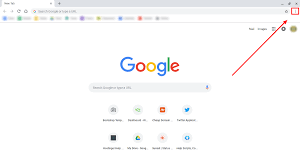
- Appuyez sur Plus d’outils> effacer les données de navigation
- Sélectionnez une plage horaire en haut
- Choisissez Tout le temps si vous voulez tout supprimer
- Cochez les cases à côté de “Cookies et autres données de site” et “Images et fichiers en cache”
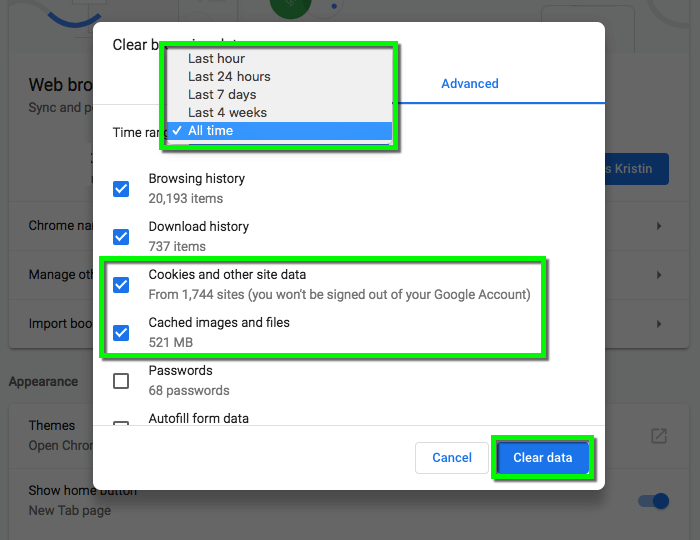
- Appuyez sur Effacer les données
Méthode 3 : Supprimez le cache de votre plate-forme d’origine
Nous vous suggérerons de supprimer votre Origin Platform Cache de temps en temps. Si vous continuez à vider votre cache régulièrement, cela pourrait vous éviter la situation ci-dessus à l’avenir. Vider le cache est l’un des processus les plus simples à faire et si vous ne connaissez pas le processus, suivez les instructions ci-dessous :
- Tout d’abord, fermez votre plate-forme Origin, si elle est en cours d’exécution
- Maintenez les touches Win + R ensemble
- Tapez %ProgramData% sous la zone de commande et appuyez sur OK
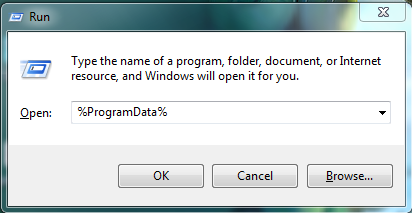
- Enfin, supprimez tous les fichiers et dossiers qu’il contient, à l’exception du contenu local
Méthode 4 : désinstaller les programmes antivirus
Parfois, les programmes antivirus installés sur votre système peuvent être une raison majeure pour laquelle vos informations d’identification sont incorrectes ou ont expiré. Veuillez réessayer ou réinitialiser votre mot de passe. Plusieurs utilisateurs ont affirmé qu’ils parvenaient à résoudre le problème ci-dessus. Il vous est donc également suggéré de désinstaller temporairement votre antivirus. Mais soyez prudent lorsque vous visitez les sites après avoir désinstallé le logiciel antivirus. Afin de désinstaller l’antivirus de votre ordinateur, suivez les instructions ci-dessous :
- Accédez au panneau de configuration
- Recherchez l’utilitaire Ajouter ou supprimer des programmes
- Dans la liste des programmes installés, recherchez le programme antivirus
- Après avoir sélectionné votre programme antivirus, vous devez cliquer sur l’option Désinstaller
Méthode 5 : Réinitialisez le mot de passe de votre compte
Comme il est mentionné dans le message d’erreur qu’en raison d’informations d’identification incorrectes, vous rencontrez le problème, nous vous suggérons donc de réinitialiser le mot de passe pour accéder avec succès à votre compte. Et pour ce faire, suivez les étapes ci-dessous :
- Accédez à l’écran de connexion
- Appuyez sur “Mot de passe oublié”> entrez votre adresse e-mail
- Vous recevrez un mail sur votre adresse mail un lien pour réinitialiser votre mot de passe
- Lorsque vous cliquerez sur le lien, vous serez entré dans une nouvelle page
- Ici, vous devez créer un nouveau mot de passe> puis confirmer le mot de passe> l’enregistrer.
Méthode 6 : activer l’authentification à deux facteurs
Authentification à deux facteurs largement connue sous le nom de 2FA. Vous avez peut-être entendu parler de ce terme. 2FA ajoute une sécurité supplémentaire à vos comptes. Une fois que vous l’activez, il envoie un code distinct chaque fois que vous essayez de vous connecter à votre compte. La meilleure partie de 2FA est que si quelqu’un a accès à votre mot de passe, il ne peut pas en abuser. Nous vous suggérons donc d’initier 2FA et pour ce faire, suivez les étapes ci-dessous :
- Connectez-vous d’abord à votre compte
- Accédez à Sécurité > Vérification de connexion
- Et enfin allumez-le.
Méthode 7 : optez pour un outil de réparation
Parfois, cela se produit lorsque nos problèmes logiciels système interfèrent avec l’accès aux comptes. Si vous rencontrez un dysfonctionnement du système ou des plantages soudains de l’application, c’est un signe clair que vos fichiers système ne sont pas intacts et qu’ils ont des problèmes. Dans ce cas, nous vous recommandons fortement un outil de réparation de PC. Cet outil résoudra non seulement le problème ci-dessus, mais réparera sûrement tous vos fichiers système et vous évitera des erreurs critiques telles que l’erreur BSOD, l’erreur DDL, etc.
⇓Télécharger l’outil de réparation du système à partir d’ici⇓
Méthode 8 : vérifier l’état du serveur
Nous avons mentionné précédemment l’importance du serveur. Nous vous suggérons donc de vérifier l’état du serveur et s’il est en panne ou en cours de maintenance pour une raison quelconque, vous devez attendre que le serveur se remette au travail.
Méthode 9 : Contacter l’équipe d’assistance
Si vous rencontrez toujours des difficultés, les informations d’identification sont incorrectes ou ont expiré. Veuillez réessayer ou réinitialiser votre mot de passe, puis vous pourrez contacter l’équipe d’assistance. Cela vous aidera sûrement.
Conclusion
Mon travail est fait ici! J’ai fait de mon mieux pour vous fournir toutes les informations possibles concernant le problème ci-dessus. Et j’espère vraiment que les directives ci-dessus vous aideront certainement à surmonter le problème.
En dehors de cela, si vous avez des questions ou des préoccupations à ce sujet, n’hésitez pas à partager sur notre page Facebook et Twitter. Merci pour votre temps. Passe une bonne journée.